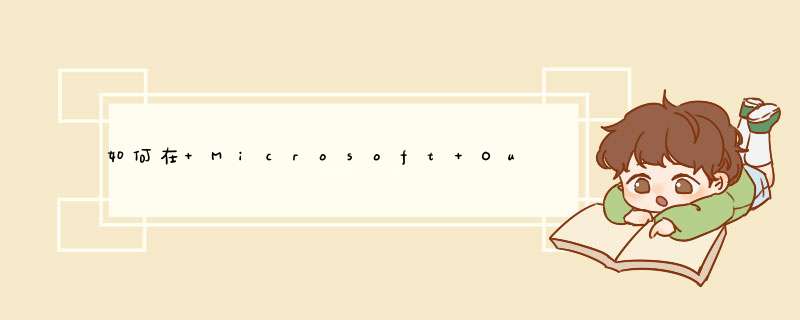
具体 *** 作步骤如下:
1、首先,打开Outlook,点击左上角的“新建”选项。如下图所示,然后进入下拆滚配一步。
2、其次,在d出窗口中,单击【附加项目】,如下图所示,然后进入下一步。
3、接着,在d出窗口中,找到需要添加的电子邮件标题,选好后点击确定,如下图所示,然后进入下一步。
4、然后,此时,新创建的电子邮件的附件中将包含一个附件,即刚刚保存的电子邮件。
双击以查看以前的电子邮件内容。 如果需要直接发送,备掘则可以填写收件人并发送,如下图所示,然后进入下一步。
5、随后,如果只想存档电子邮件,则可以右键单击附件并将其旅指另存为。如下图所示,然后进入下一步。
6、接着,单击保存,将d出提示“文件名、目录名或卷标语法不正确”,如下图所示,然后进入下一步。
7、然后,这是因为文件名中有一个冒号,删除该冒号并将其保存即可,如下图所示,然后进入下一步。
8、最后,可以看到附件保存在计算机中了,如下图所示。这样,问题就解决了。
1、首先在左上角找到“新建”按钮。
2、在打开的新建邮件中,点击“附加项目”按钮。
3、在跳出的对话框中下拉,找到需要添加的邮件标题,选中后,确定。
4、此时,新建邮件的附件中会有一个附件,就是刚才保存的邮件,双击可以查看之前的邮件内容,如果直歼宴接需要发送出去可以填写收件人等发送。
5、如果只是想将邮件存档氏竖银,可以右键附件,另存为。选择好路径。
6、此时直接点击保存,会跳出提示“文件名目录名或卷标语法不正确”。
7、这是因为文件名字中存在冒号,此时将冒号删除保存即可纤带。
8、在电脑中就能保存一份文件,双击打开就是相关的邮件内容。
1.打开outlook邮箱,在开始栏菜单中查找“快速步骤”,并点击“新建”。
2.编辑该快速步骤的名称,并选择 *** 作中的“转发”。
3.输入要经常转发的所有收件人。
4.点击收件人右下角的“显示选项”,还可以添加“抄送樱局圆”,以及编辑邮件的文本内容,之后每次发送转发都不用再脊塌次重复输入相同的文字啦。
5.建立好了该快速步骤,之后你可以选择想转发的带有附件的邮件,然后点击该快速步骤,即可以同时实现转发邮件,而且同时一次性添加所有的收件人和抄送人腊败,一步到位!
欢迎分享,转载请注明来源:内存溢出

 微信扫一扫
微信扫一扫
 支付宝扫一扫
支付宝扫一扫
评论列表(0条)